Planner giúp chúng tôi trực quan hóa công việc của chúng tôi theo cách vui nhộn và linh hoạt nhưng biết được kế hoạch bạn đang có thể khôn lanh, đặc biệt là khi bạn là thành viên của 50 các kế hoạch khác nhau trông như thế này.
Đó là nơi có nền thông minh đi vào. Với nền thông minh, bạn tùy chỉnh bảng Planner để bạn có thể nhanh chóng tìm được kế hoạch phù hợp.
Nền thông minh tận dụng các tính năng trình thiết kế tương tự đề xuất các mẫu được thiết kế sáng tạo trong PowerPoint, để giúp bạn làm sống động lên bảng Planner của bạn với nhiều hình ảnh tươi, có liên quan. Trình thiết kế khớp với tiêu đề kế hoạch của bạn với ảnh nền chất lượng cao — cảnh cà phê cho gói lưu trữ cà phê của bạn, khung cảnh kinh doanh cho gói tiếp thị trực tuyến của bạn, đường chân trời thành phố cho kế hoạch cuộc họp Town Hall của bạn.
-
Để bắt đầu, hãy chọn thiết đặt lập kế hoạch từ menu ...
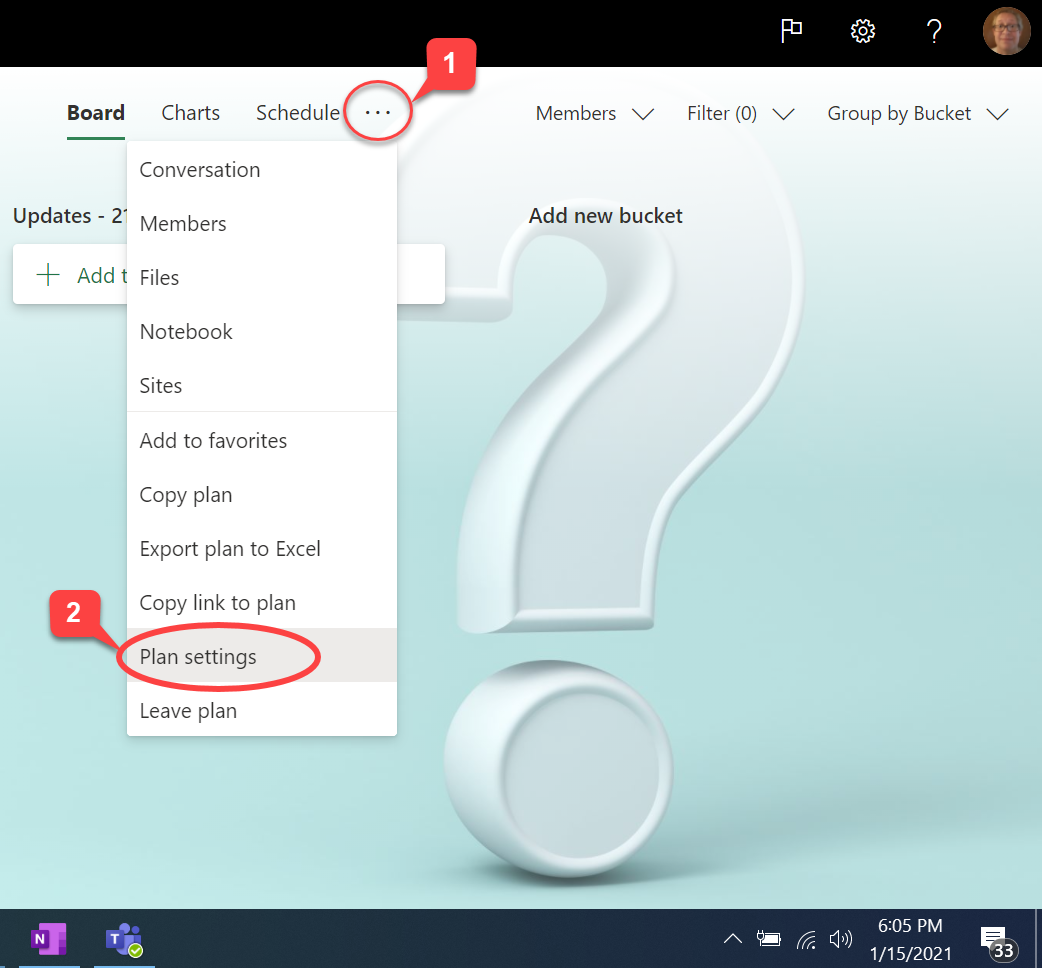
-
Ngăn cài đặt kế hoạch xuất hiện dọc theo bên cạnh ứng dụng. Trên tab chung , dưới nền đề xuất, chọn hình ảnh bạn muốn sử dụng, rồi chọn đóng ( X ở góc trên bên phải).










